先来看看我们要做的效果
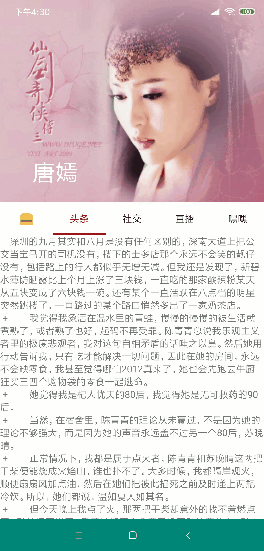
这种效果我们使用 CoordinatorLayout+AppBarLayout+Toolbar+CollapsingToolbarLayout就可以把它实现出来
前面一片 我们已经分析了 CoordinatorLayout+AppBarLayout+Toolba 的使用,现在我们再加上一个CollapsingToolbarLayout 折叠的效果,就可以完成上面的效果了
CollapsingToolbarLayout
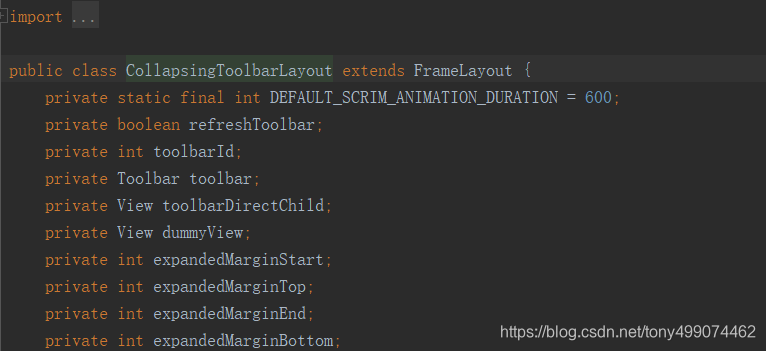
可以看出 它继承于FrameLayout ,而FrameLayout是我们正常使用的一个布局,使用FrameLayout 我们的子view会产生一个 叠加的效果 ,它不同于LinearLayout 可以水平或者锤子摆放,那么CollapsingToolbarLayout继承于FrameLayout 那么它也就用于FrameLayout的功能
简单来说 ,CollapsingToolbarLayout是一个包装器,它包装它的子view,通常在子view中设置相应的属性,达到相应的效果,它通常作为 子view被包含在AppBarLayout中,作为父容器包含 子view Toolbar,下面我们用图来分析一下上图效果的布局方式
分析
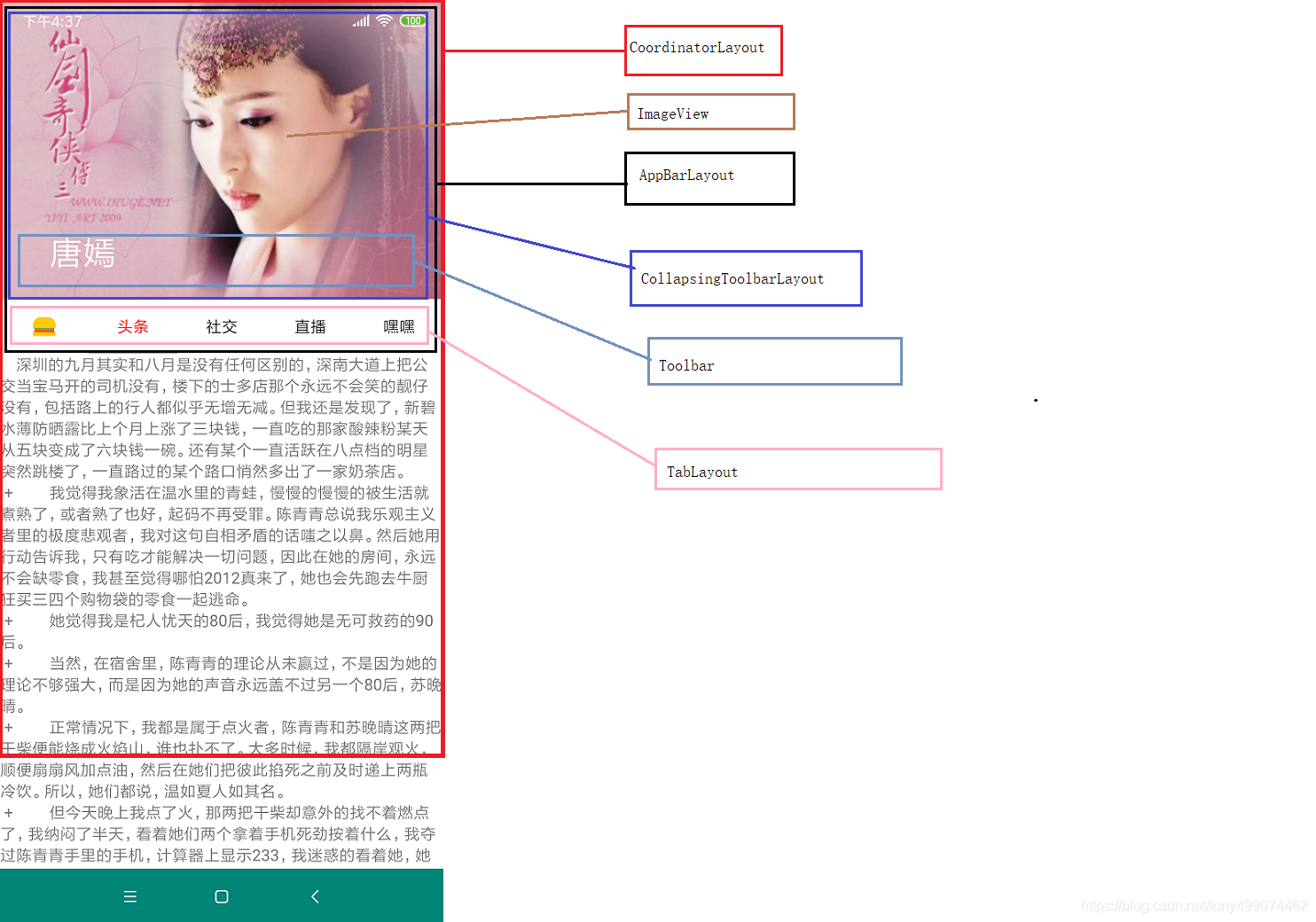
看以看到详细的层次布局
AppBarLayout
AppBarLayout里面定义的view只要设置了app:layout_scrollFlags属性,就可以在RecyclerView滚动事件发生的时候被触发某种行为
例如我给CollapsingToolbarLayout控件设置了 app:layout_scrollFlags=“scroll|exitUntilCollapsed”
设置layout_scrollFlags保证CollapsingToolbarLayout能折叠
此刻如果没有这个属性,CollapsingToolbarLayout是不会折叠的
CollapsingToolbarLayout字面意思就是折叠toolBar。所以不用多说你一定可以想到这个东西就是完成折叠伸缩的玩意儿。
CollapsingToolbarLayout里面定义的view只要设置了app:layout_collapseMode属性,就可以控制子视图的折叠模式。那什么是折叠模式?
折叠模式分为两种:
“pin”: 固定模式。在收缩的时候最后固定在顶端(例如向上滚动的时候就固定toolBar)
“parallax”:视差模式,在折叠的时候会有个视差折叠的效果。(例如向下滚动的时候就展开ImageView)
还有一点需要注意
在CoordinatorLayout中只要是能滑动控件的都需要设置layout_behavior
app:layout_behavior="@string/appbar_scrolling_view_behavior"
下面就贴上代码了
布局文件
<?xml version="1.0" encoding="utf-8"?>
<android.support.design.widget.CoordinatorLayout xmlns:android="http://schemas.android.com/apk/res/android"
xmlns:app="http://schemas.android.com/apk/res-auto"
xmlns:tools="http://schemas.android.com/tools"
android:id="@+id/coordinator_Layout"
android:layout_width="match_parent"
android:layout_height="match_parent"
android:fitsSystemWindows="true">
<android.support.design.widget.AppBarLayout
android:id="@+id/app_bar_layout"
android:layout_width="match_parent"
android:layout_height="wrap_content"
android:fitsSystemWindows="true">
<android.support.design.widget.CollapsingToolbarLayout
android:id="@+id/collapsingToolbarLayout"
android:layout_width="match_parent"
android:layout_height="300dp"
app:collapsedTitleTextAppearance="@style/ToolBarTitleText"
app:contentScrim="#46a8ba"
app:expandedTitleMarginEnd="48dp"
app:expandedTitleMarginStart="48dp"
app:expandedTitleTextAppearance="@style/transparentText"
app:layout_scrollFlags="scroll|exitUntilCollapsed">
<!--设置layout_scrollFlags保证CollapsingToolbarLayout能滚动-->
<!--app:layout_scrollFlags="scroll|exitUntilCollapsed"-->
<LinearLayout
android:id="@+id/head_layout"
android:layout_width="match_parent"
android:layout_height="match_parent"
android:orientation="vertical"
app:layout_collapseMode="pin"
app:layout_collapseParallaxMultiplier="0.7">
<ImageView
android:layout_width="match_parent"
android:layout_height="300dp"
android:background="?attr/colorPrimary"
android:scaleType="fitXY"
android:src="@mipmap/tangyan"
app:layout_collapseMode="parallax"
app:layout_scrollFlags="scroll|snap" />
</LinearLayout>
<!--Toolbar放在下面不然会被挡住-->
<android.support.v7.widget.Toolbar
android:id="@+id/tb_atf_toolbar"
android:layout_width="match_parent"
android:layout_height="?attr/actionBarSize"
app:layout_collapseMode="pin"
app:popupTheme="@style/ThemeOverlay.AppCompat.Light"
app:theme="@style/ThemeOverlay.AppCompat.Dark.ActionBar"/>
</android.support.design.widget.CollapsingToolbarLayout>
<android.support.design.widget.TabLayout
android:id="@+id/toolbar_tab"
android:layout_width="match_parent"
android:layout_height="48dp"
android:layout_gravity="bottom"
android:background="#ffffff"
android:fillViewport="false"
app:layout_scrollFlags="scroll"
app:tabIndicatorColor="@color/colorAccent"
app:tabIndicatorHeight="2.0dp"
app:tabSelectedTextColor="@color/colorAccent"
app:tabTextColor="#151515">
<!--指示器颜色-->
<!-- app:tabIndicatorColor="#0835f8"-->
<!--tab条目中字体颜色-->
<!--app:tabSelectedTextColor="#0835f8"-->
<android.support.design.widget.TabItem
android:layout_width="match_parent"
android:layout_height="match_parent"
android:icon="@mipmap/v5"/>
<!--布局选择器-->
<!--android:icon="@drawable/tab_selector"-->
<android.support.design.widget.TabItem
android:layout_width="match_parent"
android:layout_height="match_parent"
android:text="头条"/>
<android.support.design.widget.TabItem
android:layout_width="match_parent"
android:layout_height="match_parent"
android:text="社交"/>
<android.support.design.widget.TabItem
android:layout_width="match_parent"
android:layout_height="match_parent"
android:text="直播"/>
<android.support.design.widget.TabItem
android:layout_width="match_parent"
android:layout_height="match_parent"
android:text="嘿嘿"/>
</android.support.design.widget.TabLayout>
</android.support.design.widget.AppBarLayout>
<android.support.v4.view.ViewPager
android:id="@+id/main_vp_container"
android:layout_width="match_parent"
android:layout_height="match_parent"
app:layout_behavior="@string/appbar_scrolling_view_behavior"/>
<!--在CoordinatorLayout中只要是能滑动控件的都需要设置layout_behavior-->
<!--app:layout_behavior="@string/appbar_scrolling_view_behavior"-->
</android.support.design.widget.CoordinatorLayout>
Activity
public class FloatTabActivity extends AppCompatActivity {
private LinearLayout headLayout;
private AppBarLayout appBarLayout;
private CollapsingToolbarLayout collapsingToolbarLayout;
private Window window;
private ViewPager viewPager;
private ArrayList<Fragment> fragments = new ArrayList<>();
private TabLayout tabLayout;
private Banner banner;
@Override
protected void onCreate(Bundle savedInstanceState) {
super.onCreate(savedInstanceState);
setContentView(R.layout.activity_test_float);
window = getWindow();
Toolbar toolbar = findViewById(R.id.tb_atf_toolbar);
headLayout = findViewById(R.id.head_layout);
appBarLayout = findViewById(R.id.app_bar_layout);
collapsingToolbarLayout = findViewById(R.id.collapsingToolbarLayout);
tabLayout = findViewById(R.id.toolbar_tab);
viewPager = findViewById(R.id.main_vp_container);
setToolbar(toolbar);
setTitleToCollapsingToolbarLayout();
//相互绑定,这样可以防止图标被替换
viewPager.addOnPageChangeListener(new TabLayout.TabLayoutOnPageChangeListener
(tabLayout));
tabLayout.addOnTabSelectedListener(new TabLayout.ViewPagerOnTabSelectedListener
(viewPager));
//tabItem图标显示不出来
//tabLayout.setupWithViewPager(viewPager);
initFragments();
viewPager.setAdapter(new FragmentsAdapter(getSupportFragmentManager(), fragments));
viewPager.setOffscreenPageLimit(5);
}
private void initFragments() {
fragments.add(new MovieFragment());
fragments.add(new MoviesFragment());
fragments.add(new MoviesFragment());
fragments.add(new MoviesFragment());
fragments.add(new MoviesFragment());
}
public void setToolbar(Toolbar toolbar) {
setSupportActionBar(toolbar);
toolbar.setNavigationOnClickListener(new View.OnClickListener() {
@Override
public void onClick(View v) {
onBackPressed();
}
});
}
/**
* 使用CollapsingToolbarLayout必须把title设置到CollapsingToolbarLayout上,
* 设置到Toolbar上则不会显示
*/
private void setTitleToCollapsingToolbarLayout() {
appBarLayout.addOnOffsetChangedListener(new AppBarLayout.OnOffsetChangedListener() {
@Override
public void onOffsetChanged(AppBarLayout appBarLayout, int verticalOffset) {
if (verticalOffset <= -headLayout.getHeight() / 2) {
collapsingToolbarLayout.setTitle("唐嫣");
//使用下面两个CollapsingToolbarLayout的方法设置展开透明->折叠时你想要的颜色
//展开和关闭 标题都设置为白色
collapsingToolbarLayout.setExpandedTitleColor(getResources().getColor(android.R.color.white));
collapsingToolbarLayout.setCollapsedTitleTextColor(getResources().getColor(R.color.white));
window.setStatusBarColor(getResources().getColor(R.color.fuck));
} else {
collapsingToolbarLayout.setTitle("唐嫣");
window.setStatusBarColor(Color.TRANSPARENT);
}
}
});
}
}
对应Activity的主题,在manifest里设置
<style name="FloatActivityTheme" parent="AppTheme.NoActionBar">
<item name="android:statusBarColor">#00000000</item>//设置状态栏透明 达到沉浸式效果
<item name="colorPrimary">@color/white</item>
<item name="windowNoTitle">true</item>
<item name="colorPrimaryDark">#00000000</item>//设置状态栏透明 这里两处设置 产生的效果更好
</style>





 本文介绍了使用CoordinatorLayout、AppBarLayout、Toolbar和CollapsingToolbarLayout实现特定效果的方法。分析了CollapsingToolbarLayout的继承关系和功能,阐述了AppBarLayout中view的滚动触发行为,以及CollapsingToolbarLayout子视图的折叠模式,最后给出了布局文件和Activity相关代码。
本文介绍了使用CoordinatorLayout、AppBarLayout、Toolbar和CollapsingToolbarLayout实现特定效果的方法。分析了CollapsingToolbarLayout的继承关系和功能,阐述了AppBarLayout中view的滚动触发行为,以及CollapsingToolbarLayout子视图的折叠模式,最后给出了布局文件和Activity相关代码。
















 6964
6964

 被折叠的 条评论
为什么被折叠?
被折叠的 条评论
为什么被折叠?








